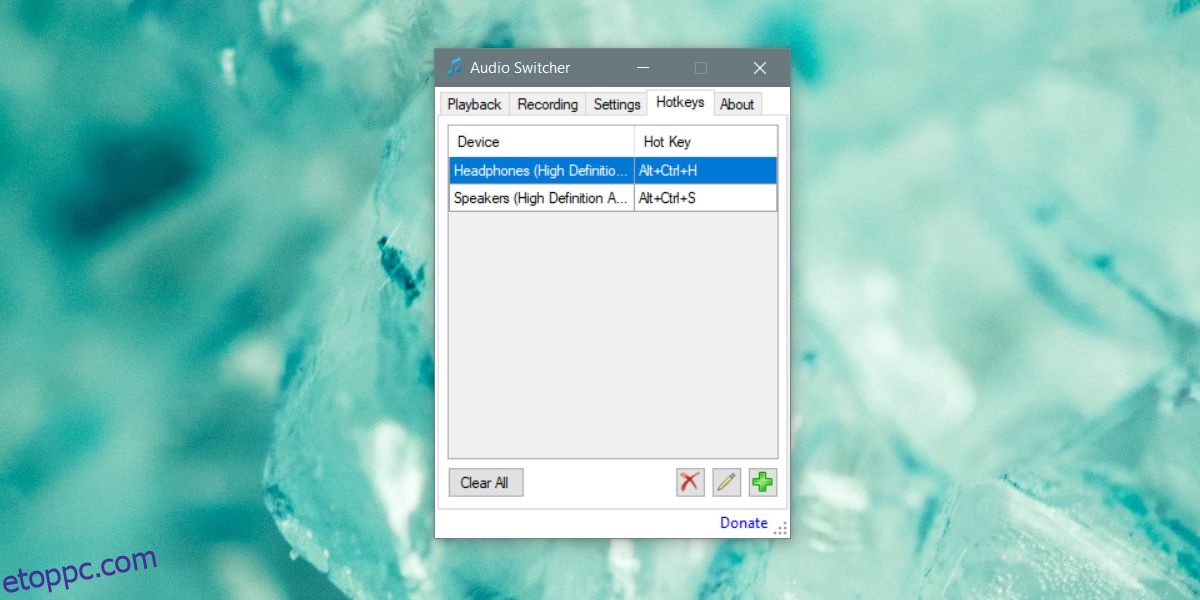A Windows 10 rendszertálcáján található kis hangszóró ikon segítségével elérheti a hangerőkeverőt, módosíthatja az audioeszközt egy másik csatlakoztatott eszközre, és hozzáférhet a hangbeállításokhoz. Ez egy jó, hasznos gomb, de az audioeszközök kezelésére szolgál, és a kényelem kissé elgondolkodtató. Az Audio Switcher egy olyan alkalmazás, amely lehetővé teszi billentyűparancsok hozzárendelését az audioeszközökhöz, és ezek segítségével válthat audioeszközöket anélkül, hogy végig kellene mennie a hangszóró ikon menüjében.
Hangeszközök váltása
Először csatlakoztatnia kell azokat az eszközöket, amelyek között váltani fog. Ha Bluetooth-eszközről van szó, párosítania kell, és csatlakoztatnia kell.
Letöltés és futtassa az Audio Switchert. Győződjön meg arról, hogy minden eszköze megjelenik a Lejátszás és a Felvétel lapon. Menjen a Gyorsbillentyűk lapra.
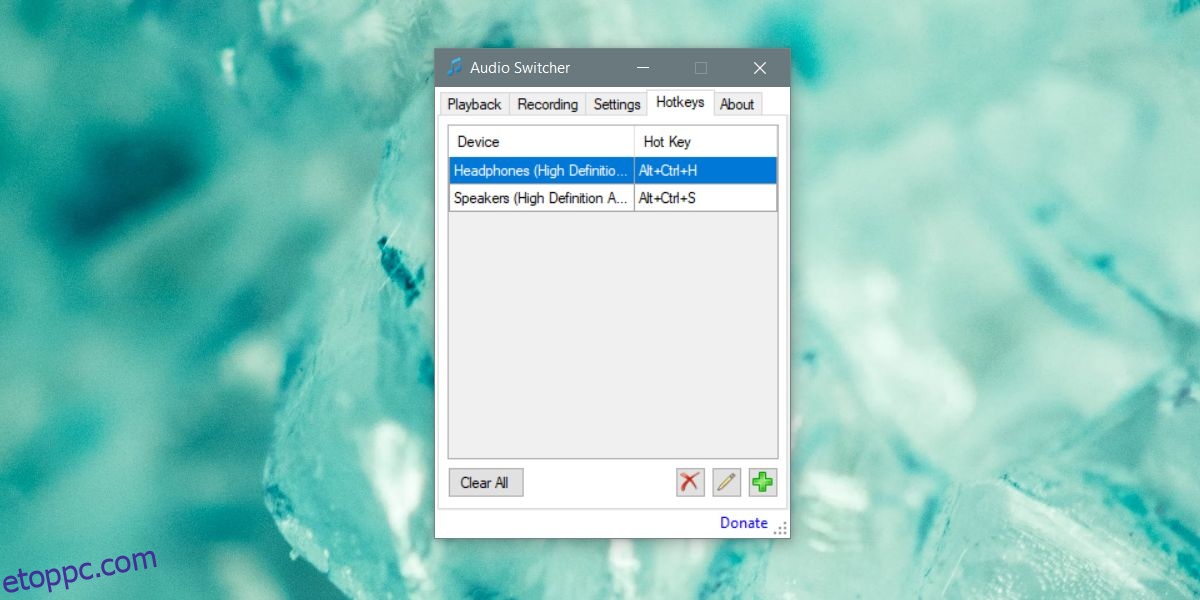
Kattintson a plusz gombra a Gyorsbillentyűk lap jobb alsó sarkában. A Gyorsbillentyű hozzáadása ablakban nyissa meg az Eszköz legördülő menüt, és válassza ki azt az audioeszközt, amelyhez be szeretné állítani a billentyűparancsot. Ha nem jelenik meg, ellenőrizze a Windows hangbeállításait, és ellenőrizze, hogy ott van-e. Ha nem szerepel a listában, az azt jelenti, hogy az eszköz nincs csatlakoztatva.
Az eszköz kiválasztása után kattintson a Gyorsbillentyű mezőbe, és írja be a hozzárendelni kívánt billentyűparancsot.
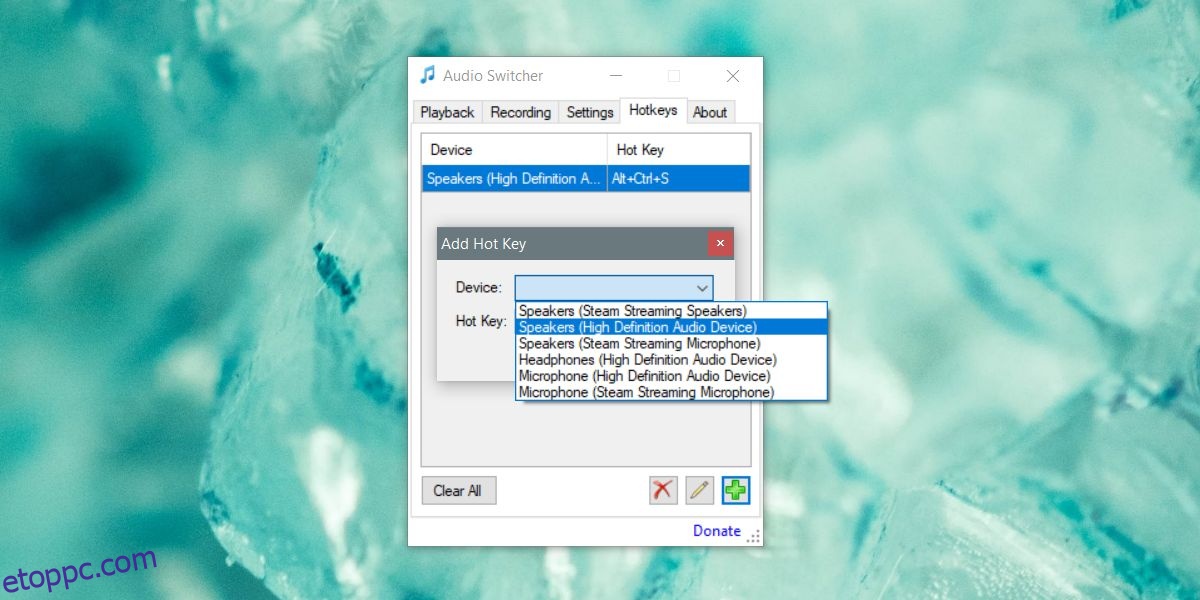
Minimalizálja az alkalmazást a tálcára. A billentyűkódok működéséhez futnia kell. Minden eszközhöz rögzítsen egy parancsikont. A parancsikon csak az eszközre tud váltani. Nem tud vele váltani az eszközök között, és visszaugrani az előzőre.
A parancsikon lehetővé teszi az audioeszközök menet közbeni váltását, bár lesz néhány kivétel. Például egyes alkalmazásokat újra kell indítani, mielőtt átválthatnának az új audioeszközre. Ez, vagy beépített beállításuk van az audioeszközök önálló váltásához, így előfordulhat, hogy a változás operációs rendszer szinten történt, de az alkalmazás nem veszi fel. Példa néhány ilyen módon működő alkalmazásra: a Skype, az asztali verzió vagy az Audacity.
Az Audio Switcher nem sok mást tesz, de a Beállítások lapra léphet, és elindíthatja a rendszer indításakor. Saját Playback és Recording fülekkel is rendelkezik, amelyek tökéletesen utánozzák a Windows 10 rendszer hangbeállításait. Használhatja a rendszer hangbeállításainak megnyitásához is. Az alkalmazás könnyű, és ha több audioeszközt használ, valószínűleg felveszi ezt a kötelező listára.